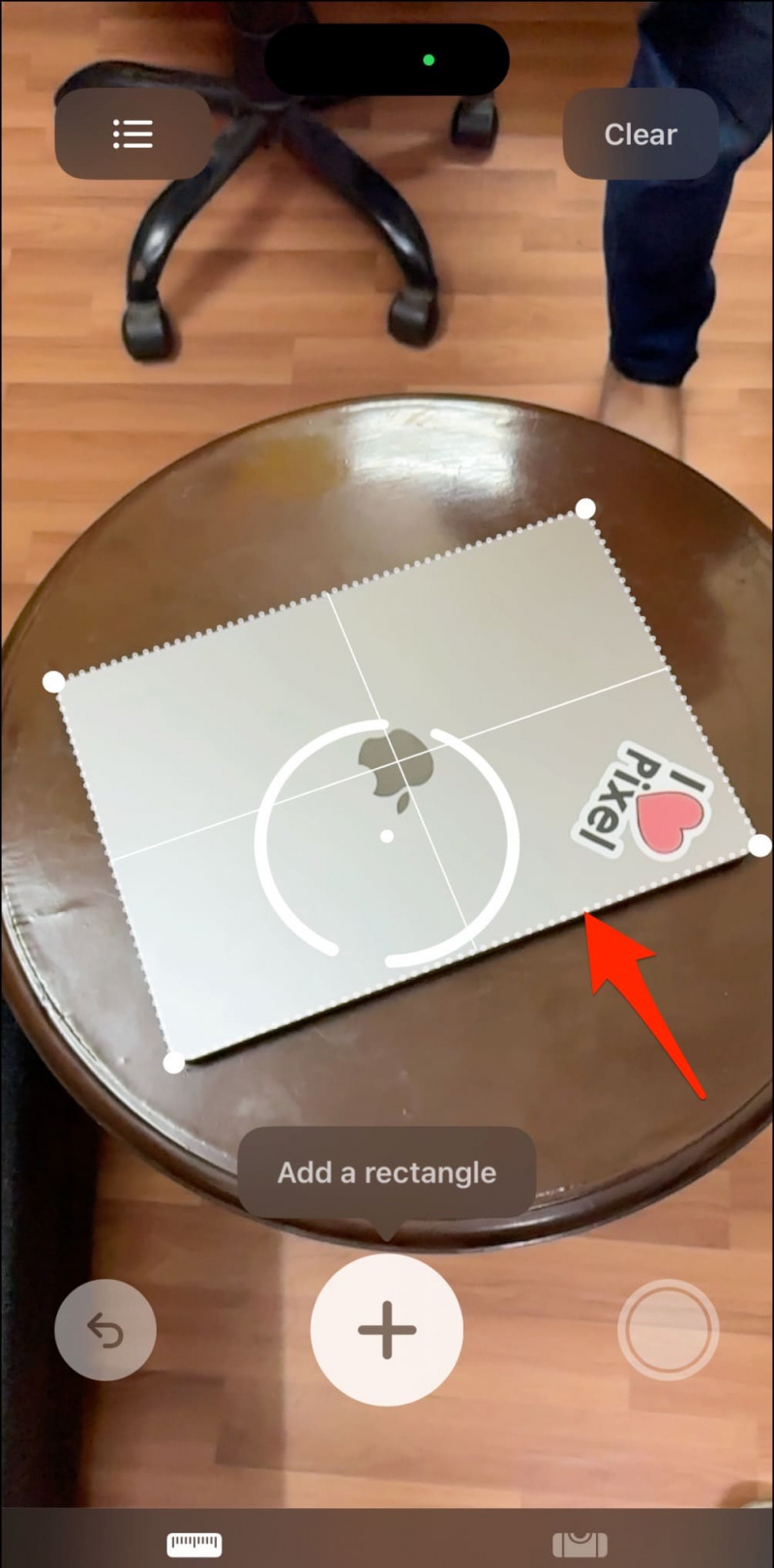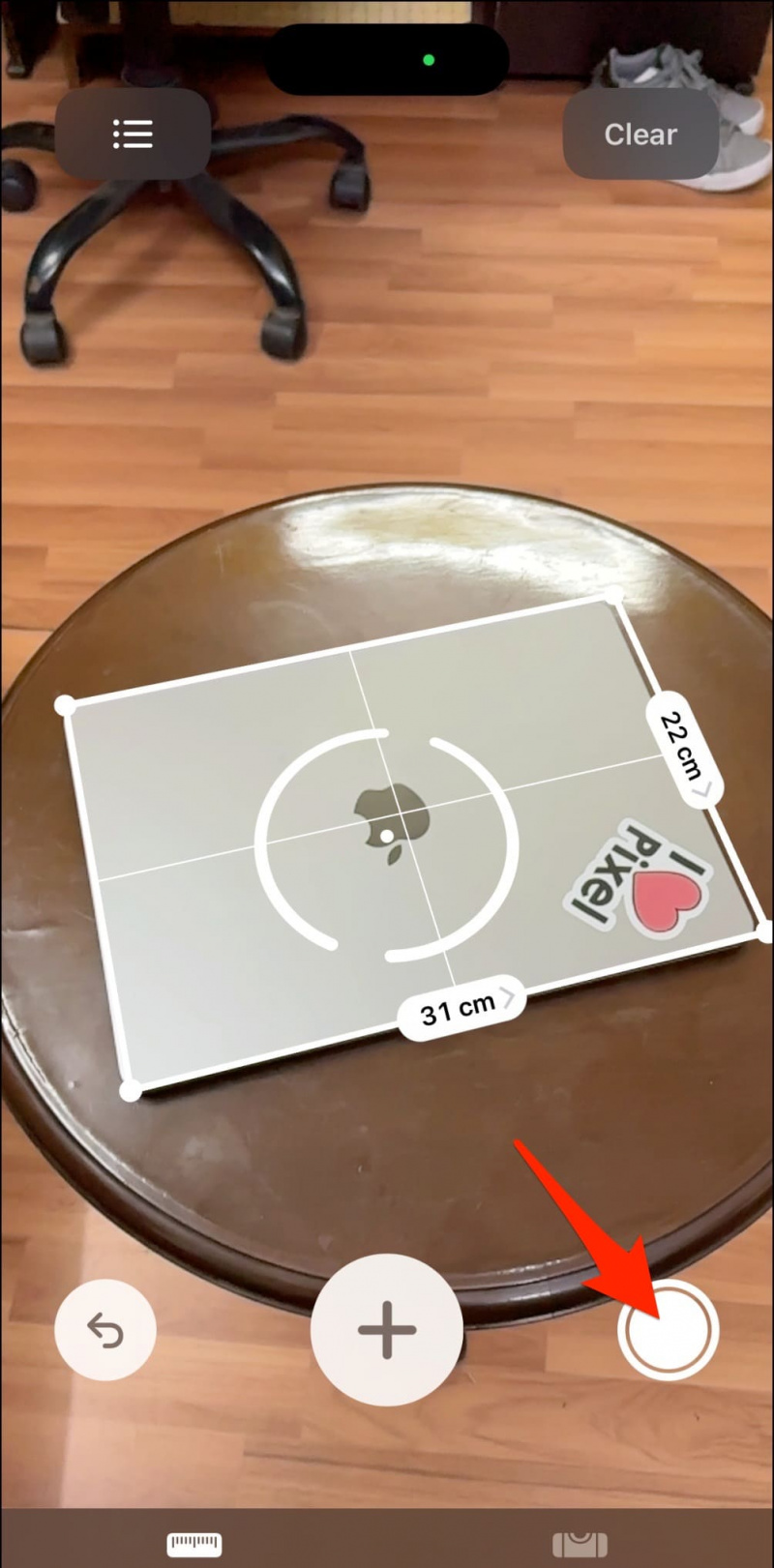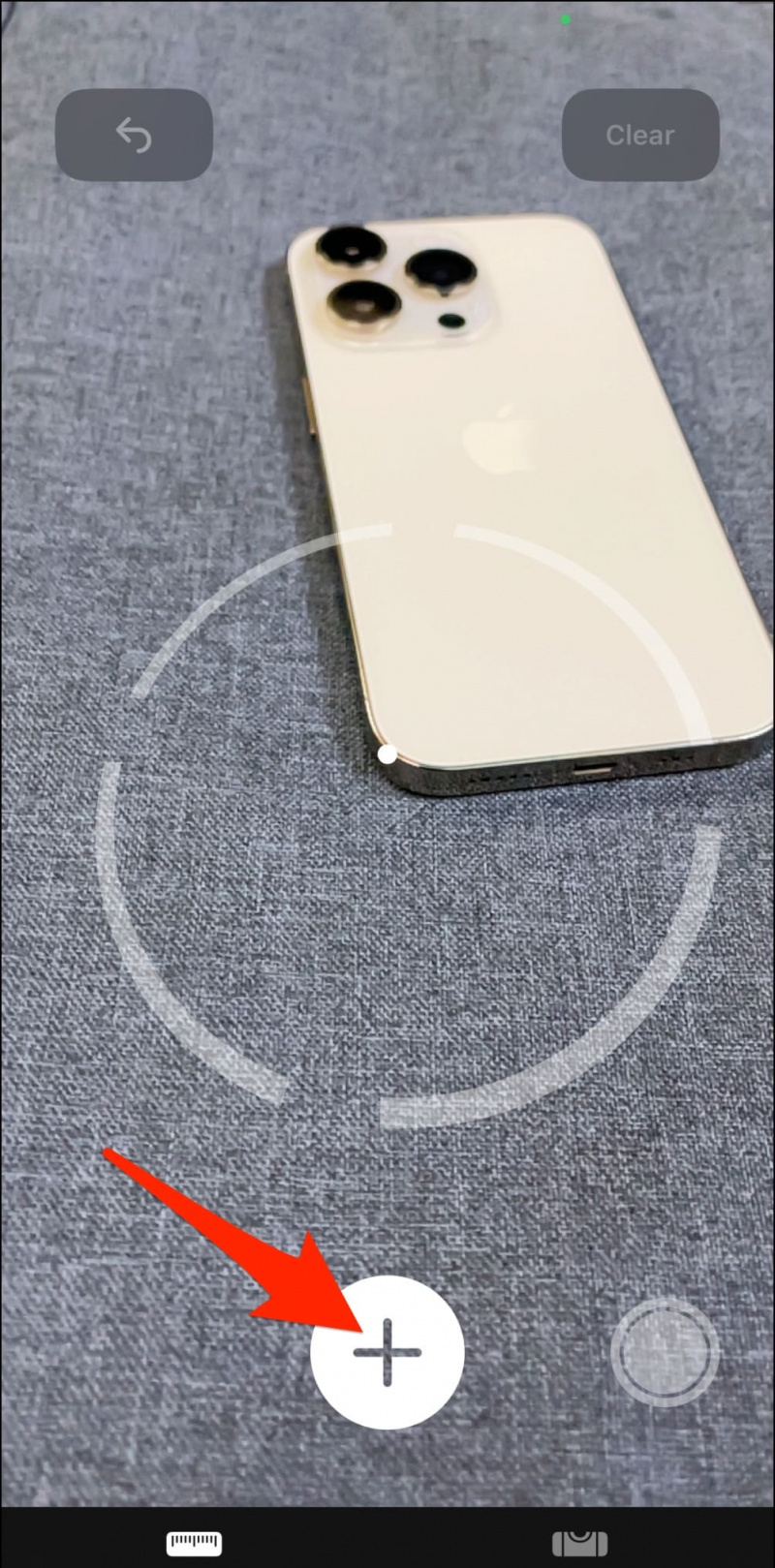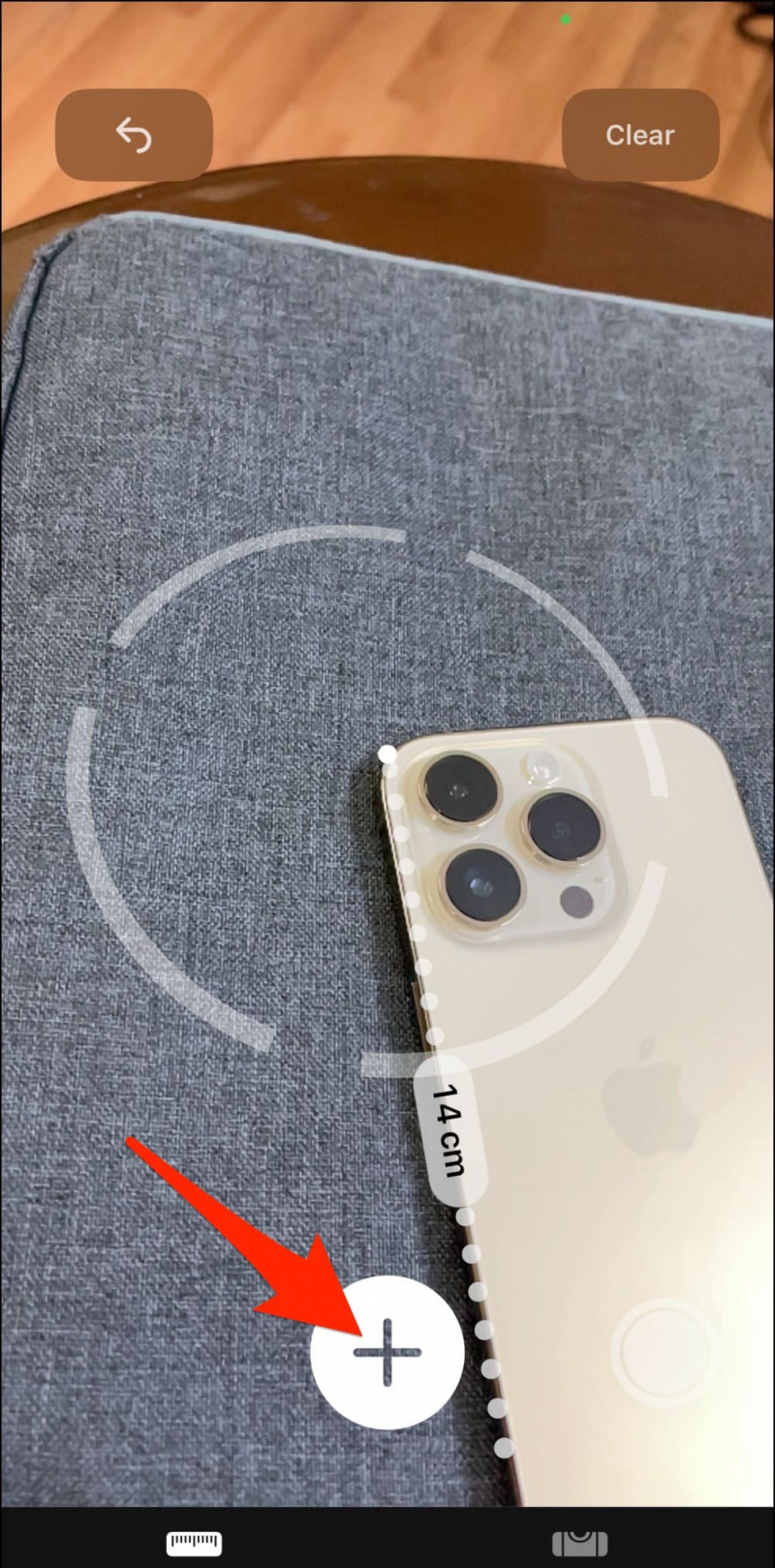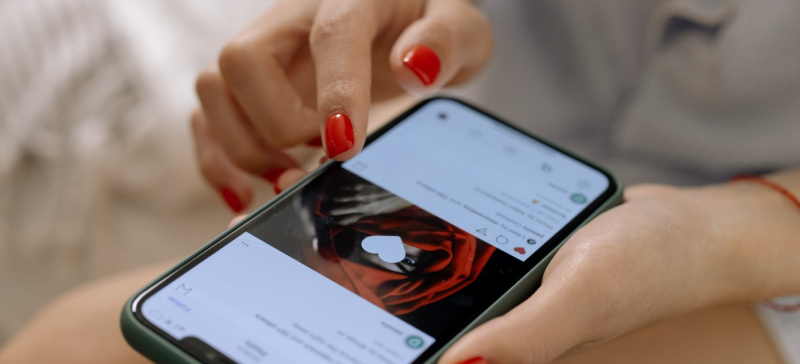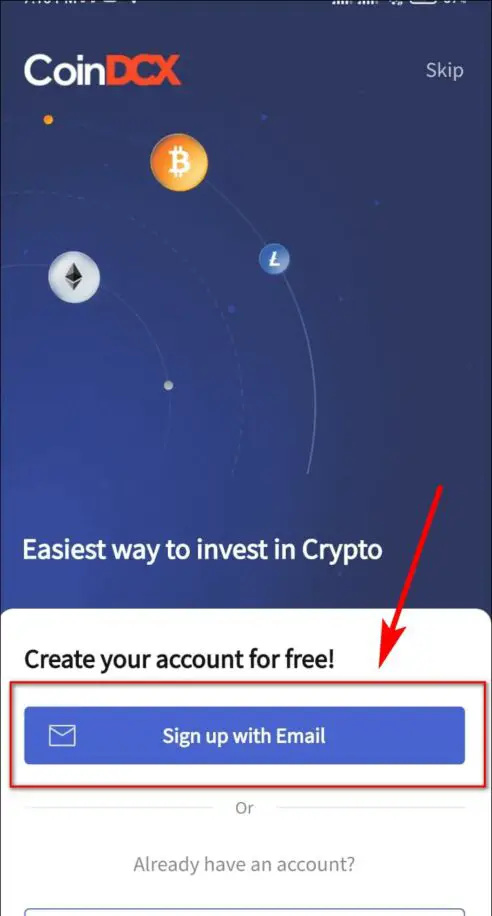당신의 아이폰 카메라와 LiDAR 센서를 사용하여 주변 물체의 높이, 거리 및 길이와 같은 치수를 측정할 수 있습니다. 그리고 잠재적으로 가정용 측정 테이프를 대체할 수 있습니다. 이 기사에서는 iPhone 또는 iPad 카메라를 사용하여 높이와 거리를 측정하는 방법을 살펴보겠습니다.
iPhone 또는 iPad 카메라로 높이 및 거리 측정
목차
Apple iPhone에는 후면 카메라 옆에 있는 LiDAR 센서를 포함하여 많은 숨겨진 기능이 있습니다. LiDAR는 Light Detection and Ranging의 약자이며 눈에 안전한 레이저 빔을 사용하여 주변 환경을 매핑하고 물체로부터의 정확한 거리를 측정합니다.
LiDAR 센서는 iPhone 12 Pro 및 Pro Max, iPhone 13 Pro 및 Pro Max, iPhone 14 Pro 및 Pro Max와 같은 Pro 모델에서만 사용할 수 있습니다. iPad Pro 모델에서도 찾을 수 있습니다. 그러나 이것이 프로가 아닌 iPhone이 측정하는 것을 막지는 못합니다.
iPhone 또는 iPad로 높이와 거리를 측정하는 단계를 자세히 알아보려면 계속 읽으십시오.
iPhone 또는 iPad Pro(LiDAR 스캐너 포함)를 사용하여 사람의 키 측정
iOS의 측정 앱은 증강 현실(AR) 기술을 사용하여 휴대폰을 줄자로 바꿔줍니다. 아래와 같이 사람의 키를 측정하는 데 사용할 수 있습니다.
1. 열기 측정하다 iPhone의 앱. 찾을 수 없나요? 앱 라이브러리에서 검색하세요.
2. 다음과 같이 iPhone을 잡습니다. 측정하려는 사람이나 물체가 전체로 나타납니다. 화면에서 위에서 아래로.
삼. 팔로우 화면 지침 '가까이 이동' 또는 '더 멀리 이동'과 같은 메시지가 표시되면

내 Google 계정에서 전화 제거
넷. 몇 초 안에 iPhone Pro가 자동으로 사람의 키 또는 물체 크기를 측정하고 정확하게 읽습니다.
5. 측정값을 얻은 후 다음을 누를 수 있습니다. 셔터 버튼을 눌러 측정 스크린샷을 가져옵니다.
LiDAR가 없는 비Pro iPhone에서는 높이 측정을 위해 위에서 아래로 점을 그려야 합니다. 그러나 처음부터 상당히 부정확합니다.
iPhone 또는 iPad에서 물체의 치수(길이, 너비, 높이) 측정
측정 앱은 직사각형 물체의 길이, 너비 및 높이와 같은 치수를 감지하고 측정 이미지를 캡처할 수도 있습니다. 이는 아래와 같이 직사각형 개체를 가리키거나 증강 현실 보기에서 두 점을 그리는 방식으로 완벽하게 작동합니다.
1. 열기 측정하다 iPhone 또는 iPad의 앱.
2. 이제 점(주위에 원이 있음) 화면에 포인트를 추가하라는 메시지가 표시됩니다.
- Google 지도에서 두 지점 사이의 거리를 측정하는 4가지 방법
- 심박수를 측정하는 3가지 방법, 휴대전화로 호흡하기
- iPhone 및 iPad에서 그레이스케일을 활성화 또는 비활성화하는 4가지 방법(및 그 이유)
- iPhone eSIM과 물리적 SIM: 어느 것을 사야 할까요? 장점, 단점
5. 다음, 점을 개체의 다른 가장자리로 이동 그리고 + 버튼 다시.

타사 앱을 사용하여 iPhone에서 측정
1. 설치 줄자 iPhone의 App Store에서 앱.
2. 그것을 열고 탭하여 구독 프롬프트를 취소하십시오. 엑스 오른쪽 상단에. 3일간 완전 무료입니다. 앱 홈 화면에 들어가면 카메라 액세스 권한을 허용하십시오.
3. 개체의 한쪽 끝을 화면의 점으로 가리킵니다. 당신은 측정하고 싶습니다. 클릭 + 버튼 .
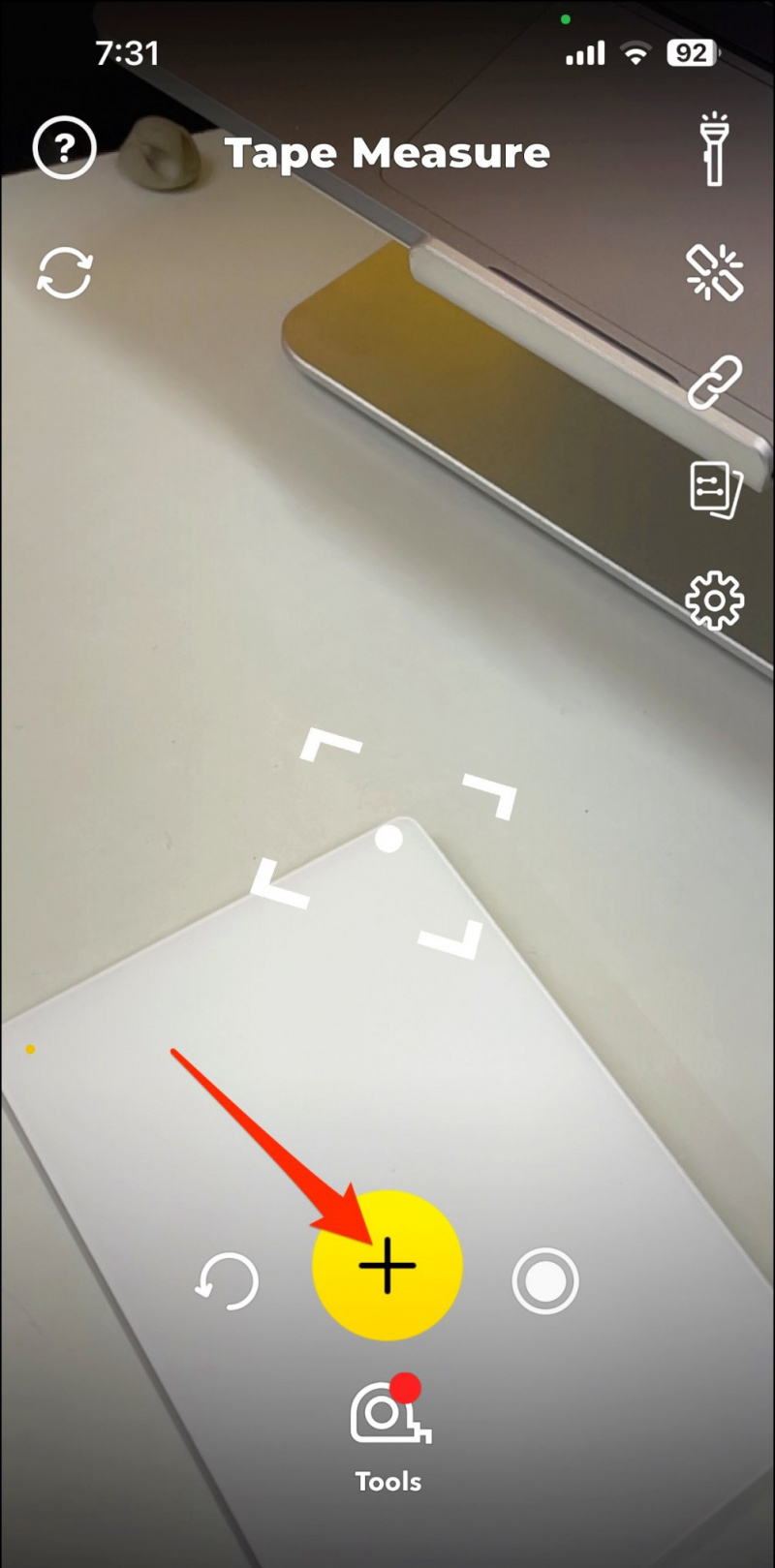
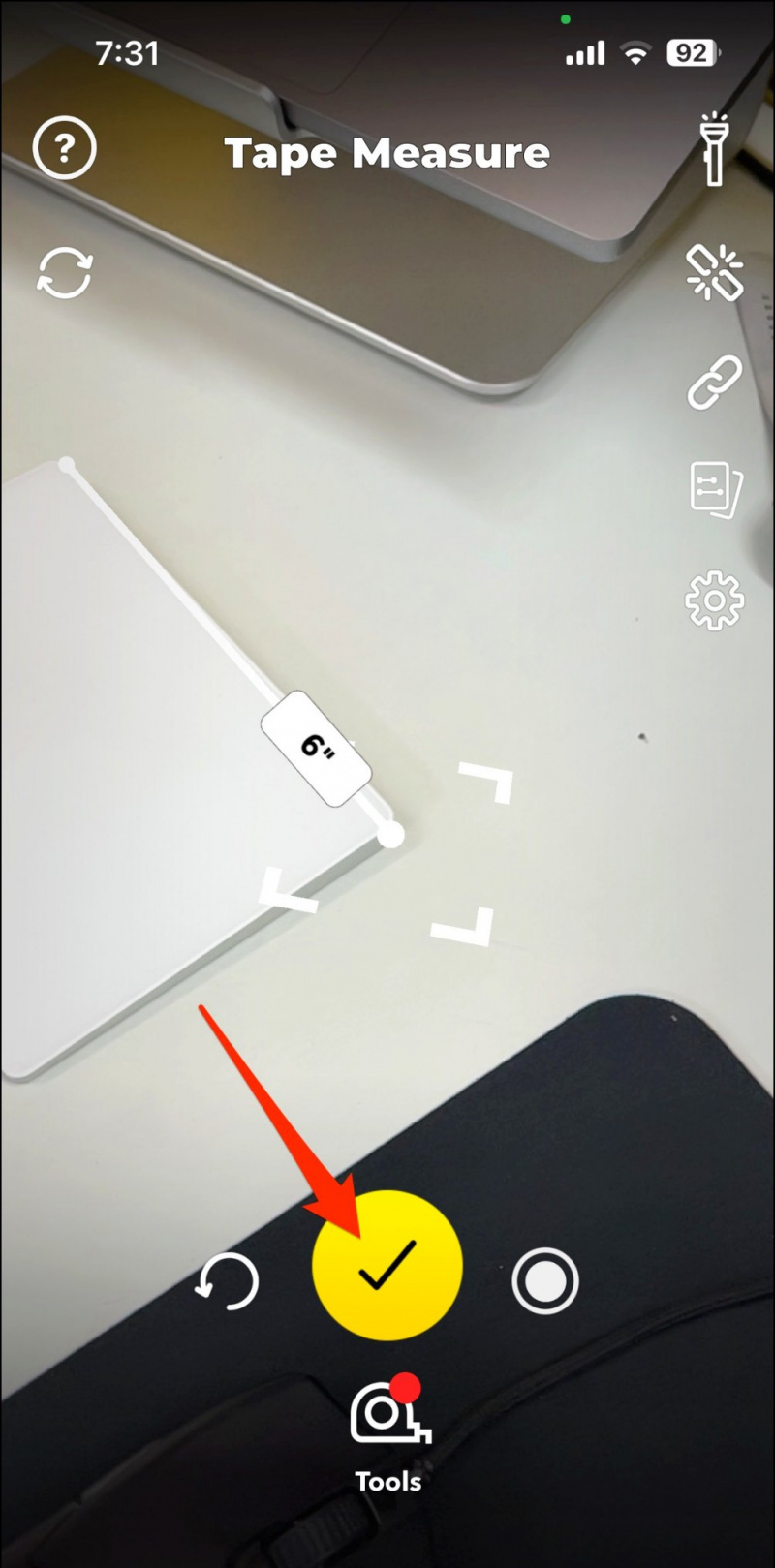
실수로 제거했거나 삭제했을 수도 있습니다. 이 경우 다음을 다운로드할 수 있습니다. 측정 앱 앱스토어에서 다시.
Q. 측정 앱이 iPhone에서 작동하지 않습니까?
측정 앱이 iPhone에서 제대로 작동하지 않으면 장치를 다시 시작하십시오. 앱을 삭제하고 App Store에서 다시 설치할 수도 있습니다.
가청 아마존을 어떻게 취소합니까
Q. LiDAR 센서는 iPhone 및 iPad에서 어떻게 작동합니까?
우선, LiDAR는 다음을 의미합니다. 빛 감지 및 범위 지정 증강 현실(AR) 애플리케이션에 사용됩니다. 그것은 적외선 점으로 광 펄스의 파동을 투사하고 물체 표면에서 반사될 때 다시 측정할 수 있습니다.
이를 통해 개체를 매핑하고 매우 정확하게 3D 지도를 만들 수 있습니다. 박쥐가 세상을 보고 탐색하는 방식과 비슷합니다. iPhone 및 iPad Pro 모델의 LiDAR 센서는 최대 5미터 범위에서 작동하여 거리와 깊이를 판단할 수 있습니다.
Q. iPhone 측정 앱은 얼마나 정확합니까?
LiDAR 스캐너가 장착된 iPhone에서 측정 앱은 사람이 보이고 마스크나 뜨거운 것이 얼굴을 가리지 않는 한 상당히 정확합니다. 그러나 100% 정확하지는 않으며 각 측정에 따라 결과가 다를 수 있습니다. 일반 iPhone은 물체의 크기를 측정하기 위해 카메라에만 의존하기 때문에 오류 마진이 더 높습니다.
Q. LiDAR가 있는 iPhone과 LiDAR가 없는 iPhone의 측정 앱의 차이점은 무엇입니까?
LiDAR 스캐너가 있는 iPhone에서 측정 앱은 사람을 프레임에 배치할 때 사람의 키를 자동으로 감지하고 표시할 수 있습니다. 그러나 측정을 위해 후면 카메라에만 의존하는 비 Pro 모델에서는 같은 일이 발생하지 않습니다.
두 장치 모두 책상 위의 노트북과 같은 직사각형 물체의 크기를 자동으로 측정할 수 있습니다.
마무리
iPhone 또는 iPad를 통해 사람의 키 또는 물체의 치수를 측정할 수 있는 방법입니다. iOS에 내장된 매우 유능한 측정 앱을 사용하거나 증강 현실을 사용하여 측정하기 위해 타사 앱을 사용해 볼 수 있습니다. 결과는 우리의 사용법에서 상당히 정확했으며 집안일에 의존할 수 있습니다. 의견을 통해 경험을 알려주십시오.
다음 항목에 관심이 있을 수 있습니다.
저희를 팔로우하여 즉각적인 기술 뉴스를 받아보실 수도 있습니다. 구글 뉴스 또는 팁과 요령, 스마트폰 및 가제트 리뷰를 보려면 가입하세요. beepry.it